Kaip pataisyti Neturite leidimo išsaugoti šioje „Windows“ vietoje

Kai „Windows“ rodoma klaida „Neturite leidimo išsaugoti šioje vietoje“, tai neleis jums išsaugoti failų norimuose aplankuose.

Statinis IP adresas yra fiksuotas IP adresas, sukonfigūruotas kompiuterio arba maršruto parinktuvo nustatymuose . Kai kurie interneto paslaugų teikėjai (IPT) reikalauja įvesti statinį IP adresą savo kompiuteryje arba maršruto parinktuvo TCP/IP nustatymus , kad galėtumėte prisijungti prie interneto.
Pasiruoškite
Prieš pradėdami nustatyti statinį IP maršrutizatoriuje, atlikite šiuos veiksmus:
1. Iš IPT gaukite šią informaciją:
2. Įsitikinkite, kad yra aktyvus interneto ryšys, kai tiesiogiai prijungiate kompiuterį prie modemo naudodami eterneto kabelį . Patikrinkite, ar galite prisijungti prie interneto naudodami statinį kompiuterio IP adresą. Jei ne, susisiekite su savo IPT.
3. Jei ką tik pakeitėte IPT ir šiuo metu naudojate statinį IP ryšį, pirmiausia turėsite iš naujo nustatyti maršruto parinktuvą. Norėdami tai padaryti, paspauskite ir 10 sekundžių palaikykite nuspaudę mygtuką Reset su rašikliu arba sąvaržėlę, tada 30 sekundžių atjunkite maršruto parinktuvą iš maitinimo lizdo, vėl įjunkite ir palaukite, kol maitinimo šviesos diodas visiškai užsidegs.
Klasikiniame žiniatinklio sąrankos puslapyje nustatykite „Linksys“ maršruto parinktuvą naudodami statinį IP adresą
Prijunkite įrenginius kartu
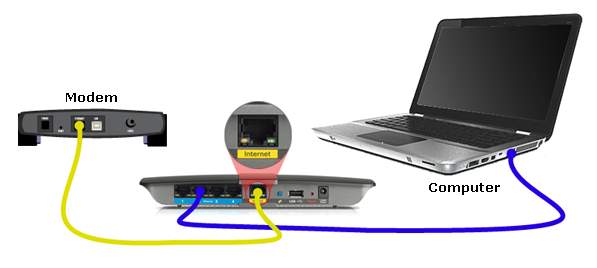
Prijunkite įrenginius kartu
Patikrinę interneto ryšį, prijunkite modemą prie maršrutizatoriaus interneto prievado, o kompiuterį - prie Ethernet prievado .
PASTABA : vaizdai gali skirtis priklausomai nuo maršrutizatoriaus modelio, taip pat nuo naudojamo kompiuterio ir modemo tipo.
Patikrinkite maršrutizatoriaus LED lemputes
Prijungę įrenginius prie maršrutizatoriaus, patikrinkite, ar jie tinkamai veikia, patikrindami maršrutizatoriaus šviesos diodus.
Nustatykite kompiuterį taip, kad jis automatiškai gautų IP adresą
Kompiuteris turi būti nustatytas gauti savo IP adresą, kad galėtų susisiekti su maršruto parinktuvu. Norėdami gauti daugiau informacijos, žr.: Kaip priskirti statinį IP adresą Windows 7, 8, 10, XP arba Vista .
Linksys maršrutizatoriuje nustatykite statinį IP adresą
1 žingsnis:
Apsilankykite maršrutizatoriaus klasikiniame žiniatinklio sąrankos puslapyje. Atidarykite bet kurią žiniatinklio naršyklę („Internet Explorer“, „Mozilla Firefox“ arba „Safari“) ir adreso juostoje įveskite 192.168.1.1 ir paspauskite Enter.
2 žingsnis:
Jūsų bus paprašyta pateikti prisijungimo duomenis. Palikite lauką Vartotojo vardas tuščią ir įveskite admin lauke Slaptažodis , tada spustelėkite Gerai.
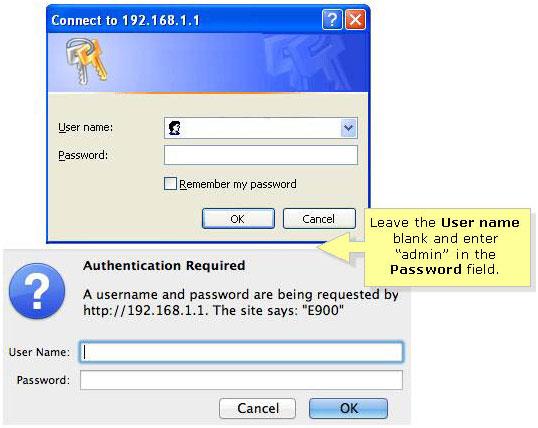
Užpildykite prisijungimo duomenis
3 veiksmas:
Puslapyje Sąranka pasirinkite Statinis IP interneto ryšio tipui , tada įveskite interneto IP adresą, potinklio kaukę, numatytąjį šliuzą ir IPT pateiktą DNS .
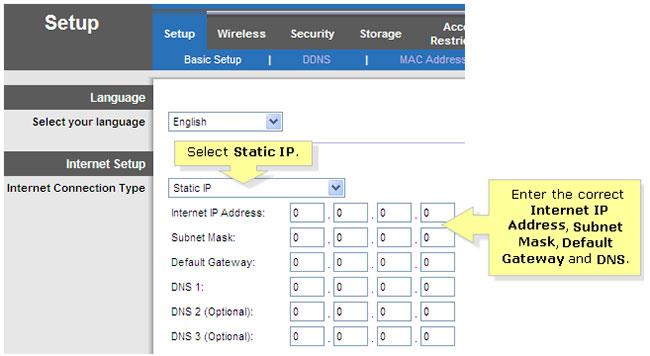
Įveskite interneto IP adresą, potinklio kaukę, numatytąjį šliuzą ir IPT pateiktą DNS
4 veiksmas:
Spustelėkite Išsaugoti nustatymus.
Jei naudojate „Linksys WiFi“ maršruto parinktuvą, „Linksys Connect“ galite įdiegti rankiniu būdu, kai nustatysite maršruto parinktuvą su statiniu IP.
Nustatykite Linksys maršrutizatorių su statiniu IP per Linksys debesies paskyrą
Norėdami sukonfigūruoti maršruto parinktuvą su statiniu IP adresu, atlikite toliau nurodytus veiksmus.
Pastaba : ši funkcija pasiekiama tik tuo atveju, jei esate prisijungę prie tinklo.
1 veiksmas : prijunkite modemą prie Linksys Smart WiFi Router interneto prievado.
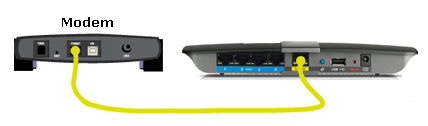
Prijunkite modemą prie maršrutizatoriaus interneto prievado
2 veiksmas : prijunkite eterneto kabelį iš kompiuterio prie bet kurio sunumeruoto prievado kelvedžio gale.
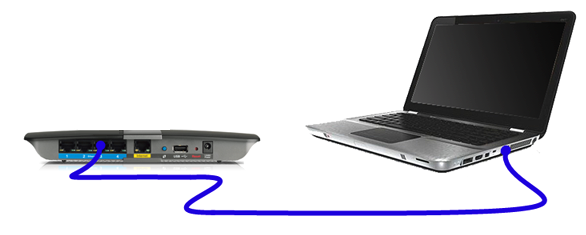
Prijunkite Ethernet kabelį iš kompiuterio prie prievado, esančio maršrutizatoriaus gale
Pastaba : sąranka turėtų atrodyti taip.
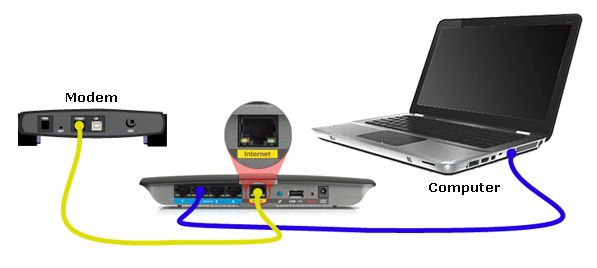
Nustatykite šablonus
3 veiksmas : prijunkite maitinimo adapterį į elektros lizdą ir pasiekite „Linksys Smart WiFi Router“.

Įjunkite maitinimo adapterį į elektros lizdą
Greitas patarimas : prieš pereidami prie kito veiksmo įsitikinkite, kad dega maitinimo lemputė.
4 veiksmas : paleiskite žiniatinklio naršyklę ir adreso juostoje įveskite 192.168.1.1 . Tada paspauskite Enter.
Pastaba : Šiame pavyzdyje straipsnyje kaip žiniatinklio naršyklė buvo naudojama „Internet Explorer“.

Adreso juostoje įveskite 192.168.1.1
5 veiksmas : būsite paraginti pasiekti maršrutizatorių. Maršrutizatoriaus slaptažodžio laukelyje įveskite „admin“ ir spustelėkite Prisijungti .
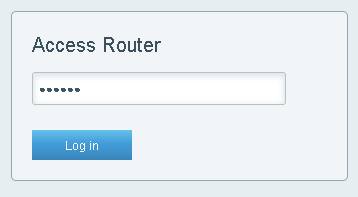
Maršrutizatoriaus slaptažodžio laukelyje įveskite „admin“.
Pastaba : jei pakeitėte maršrutizatoriaus slaptažodį, įveskite naują slaptažodį.
6 veiksmas : gausite pranešimą, kad maršrutizatorius nenustatytas. Pažymėkite langelį šalia Suprantu, kad mano tinklas šiuo metu atidarytas ir nėra saugus. Norėčiau naudoti „Linksys Smart Wi-Fi“ maršruto parinktuvo saugos nustatymams konfigūruoti. Tada spustelėkite Tęsti.
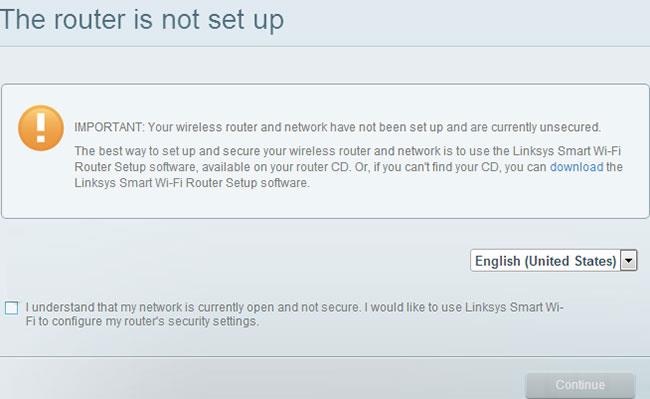
Pasirinkite Tęsti
7 veiksmas : spustelėkite Ryšiai.
8 veiksmas : spustelėkite skirtuką Interneto nustatymai , tada spustelėkite Redaguoti šalia Interneto ryšio tipas .
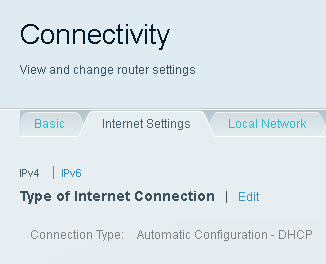
Spustelėkite Redaguoti šalia Interneto ryšio tipas
9 veiksmas : Išskleidžiamajame meniu Ryšio tipas pasirinkite Statinis IP .
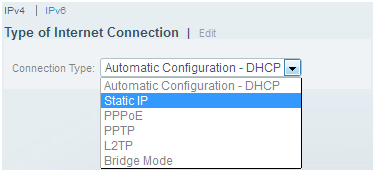
Išskleidžiamajame meniu Ryšio tipas pasirinkite Statinis IP
10 veiksmas : įveskite reikiamą informaciją, kurią pateikė IPT.
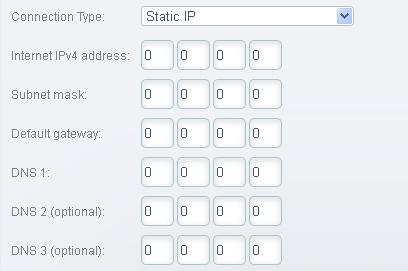
Įveskite reikiamą informaciją, kurią pateikė jūsų IPT
11 veiksmas : spustelėkite mygtuką Taikyti , esantį apatiniame dešiniajame puslapio kampe.
12 veiksmas : Iššokančiajame lange Pakeitimų taikymas spustelėkite Gerai.
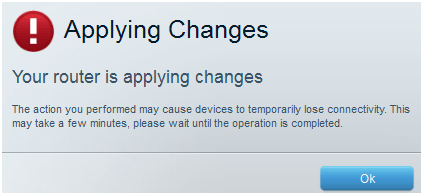
Spustelėkite Gerai
13 veiksmas : 30 sekundžių išjunkite „Linksys Smart WiFi Router“.
Pastaba: interneto ryšys veiks įjungus maršruto parinktuvą. Pamatysite pranešimą, kad jūsų interneto ryšys atkurtas ir galite naudoti savo Linksys debesies paskyrą.
14 veiksmas : spustelėkite Taip ir tęskite maršruto parinktuvo susiejimą su savo Linksys debesies paskyra.
Žiūrėti daugiau:
Kai „Windows“ rodoma klaida „Neturite leidimo išsaugoti šioje vietoje“, tai neleis jums išsaugoti failų norimuose aplankuose.
„Syslog Server“ yra svarbi IT administratoriaus arsenalo dalis, ypač kai reikia tvarkyti įvykių žurnalus centralizuotoje vietoje.
524 klaida: Įvyko skirtasis laikas yra „Cloudflare“ specifinis HTTP būsenos kodas, nurodantis, kad ryšys su serveriu buvo nutrauktas dėl skirtojo laiko.
Klaidos kodas 0x80070570 yra dažnas klaidos pranešimas kompiuteriuose, nešiojamuosiuose kompiuteriuose ir planšetiniuose kompiuteriuose, kuriuose veikia „Windows 10“ operacinė sistema. Tačiau jis taip pat rodomas kompiuteriuose, kuriuose veikia „Windows 8.1“, „Windows 8“, „Windows 7“ ar senesnė versija.
Mėlynojo ekrano mirties klaida BSOD PAGE_FAULT_IN_NONPAGED_AREA arba STOP 0x00000050 yra klaida, kuri dažnai įvyksta įdiegus aparatinės įrangos tvarkyklę arba įdiegus ar atnaujinus naują programinę įrangą, o kai kuriais atvejais klaida yra dėl sugadinto NTFS skaidinio.
„Video Scheduler Internal Error“ taip pat yra mirtina mėlynojo ekrano klaida, ši klaida dažnai pasitaiko „Windows 10“ ir „Windows 8.1“. Šiame straipsnyje bus parodyta keletas būdų, kaip ištaisyti šią klaidą.
Norėdami pagreitinti „Windows 10“ paleidimą ir sutrumpinti įkrovos laiką, toliau pateikiami veiksmai, kuriuos turite atlikti norėdami pašalinti „Epic“ iš „Windows“ paleisties ir neleisti „Epic Launcher“ paleisti naudojant „Windows 10“.
Neturėtumėte išsaugoti failų darbalaukyje. Yra geresnių būdų saugoti kompiuterio failus ir išlaikyti tvarkingą darbalaukį. Šiame straipsnyje bus parodytos efektyvesnės vietos failams išsaugoti sistemoje „Windows 10“.
Nepriklausomai nuo priežasties, kartais jums reikės pakoreguoti ekrano ryškumą, kad jis atitiktų skirtingas apšvietimo sąlygas ir tikslus. Jei reikia stebėti vaizdo detales ar žiūrėti filmą, turite padidinti ryškumą. Ir atvirkščiai, galbūt norėsite sumažinti ryškumą, kad apsaugotumėte nešiojamojo kompiuterio akumuliatorių.
Ar jūsų kompiuteris atsitiktinai atsibunda ir pasirodo langas su užrašu „Tikrinti, ar nėra naujinimų“? Paprastai tai nutinka dėl MoUSOCoreWorker.exe programos – „Microsoft“ užduoties, padedančios koordinuoti „Windows“ naujinimų diegimą.








